
PDF转换器
PDF转换器支持一键PDF合并在线转换,高效办公。
在日常工作或学习中,我们经常需要处理大量的PDF文件。有时候,为了更方便地查看或分享,我们需要将这些PDF文件合并成一个单独的PDF。本文将详细介绍如何合并pdf文件,帮助您轻松完成这一任务。本文将内容分为几个要点进行阐述,确保读者能够清晰地理解合并PDF文件的整个过程。
1. PDF合并的概念
PDF合并是指将多个PDF文件合并成一个单独的PDF文件。这样,您可以更方便地查看、编辑或分享这些文件。
2. 合并PDF的原因
(1)方便查看:将多个相关PDF文件合并成一个文件,便于一次性查看。
(2)节省空间:减少多个文件占用的存储空间,方便备份和传输。
(3)便于编辑:将多个相关内容的PDF合并,方便进行整体的编辑和修改。
目前市面上有许多PDF合并工具,如pdf转换器、Adobe Acrobat、在线转换工具等。您可以根据自己的需求选择合适的工具。
1.pdf转换器
pdf转换器是一个多功能的pdf格式转换、编辑工具,不仅可用于pdf与其他文件的格式互相转换外,还支持对pdf文件进行合并、分割、压缩等功能。操作简单,容易上手,普通用户也能很容易的上手使用。
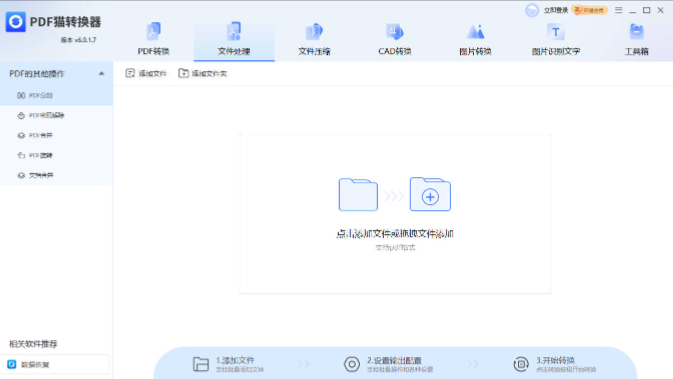
2.Adobe Acrobat
Adobe Acrobat是一款功能强大的PDF编辑软件,可以进行PDF合并、转换等操作。但需要注意的是,该软件需要付费购买,并且占用较多的计算机资源。
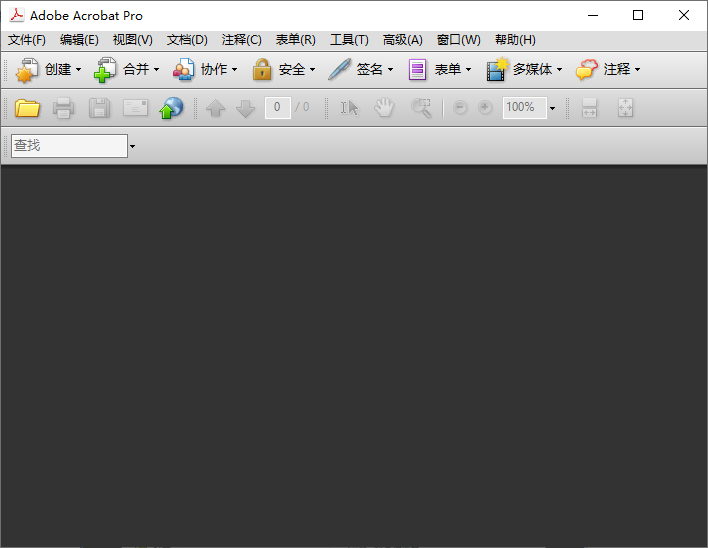
3.在线转换工具
网上有许多免费的PDF合并工具,如pdf在线合并工具等。这些工具无需安装,只需上传文件即可进行合并。但需要注意的是,部分工具可能对文件大小和合并速度有所限制。
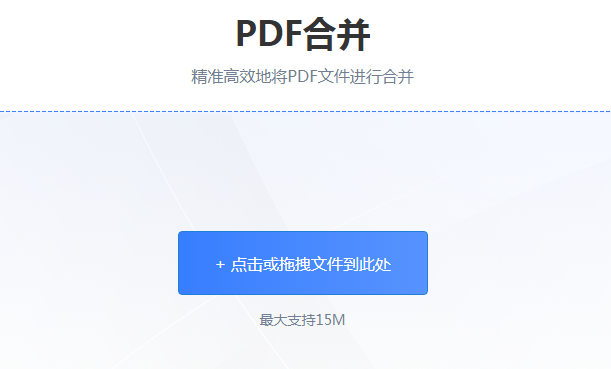
pdf转换器合并pdf
(1)下载并安装pdf转换器。
(2)打开pdf转换器,选择“文件处理-PDF合并”选项。
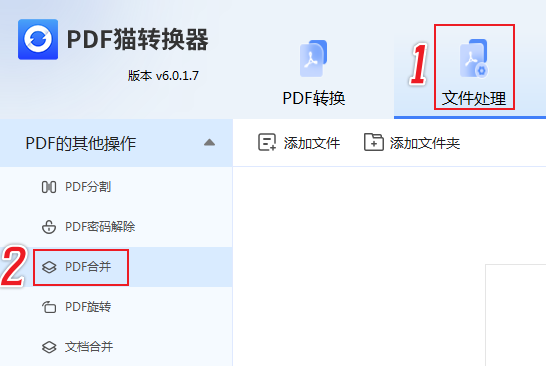
(3)添加需要合并的PDF文件到软件列表中。
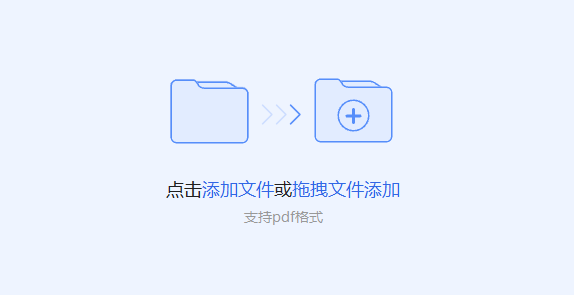
(4)可以选择调整合并顺序,并进行其他编辑操作,包括自定义设置。
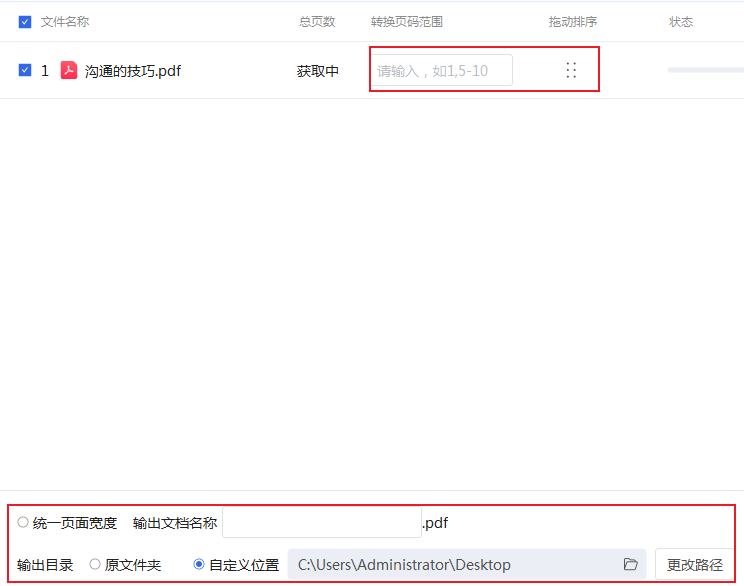
(5)点击“开始转换”按钮,完成合并任务。
pdf在线合并
以在线转换工具为例,介绍如何合并PDF文件:
1. 选择pdf在线合并工具:https://www.pdfmao.com/pdfmerge
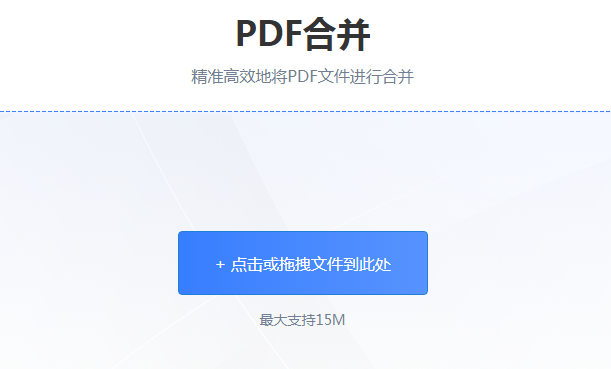
2. 上传需要合并的PDF文件。

3. 根据需要调整文件的顺序。
4. 点击“开始转换”按钮,等待合并完成。
5. 合并完成后,下载合并后的PDF文件。
Adobe Acrobat合并PDF文件的步骤
步骤一:访问合并选项
点击界面右上角的“文件”选项,然后在展开的菜单中选择“合并”功能。
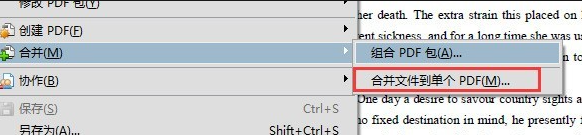
步骤二:选择合并方式
在弹出的选项中,选择“将文件合并为一个PDF”以进行单一文件的合并。
步骤三:导入并合并文件
点击“添加文件”按钮,选择您想要合并的文档进行导入。
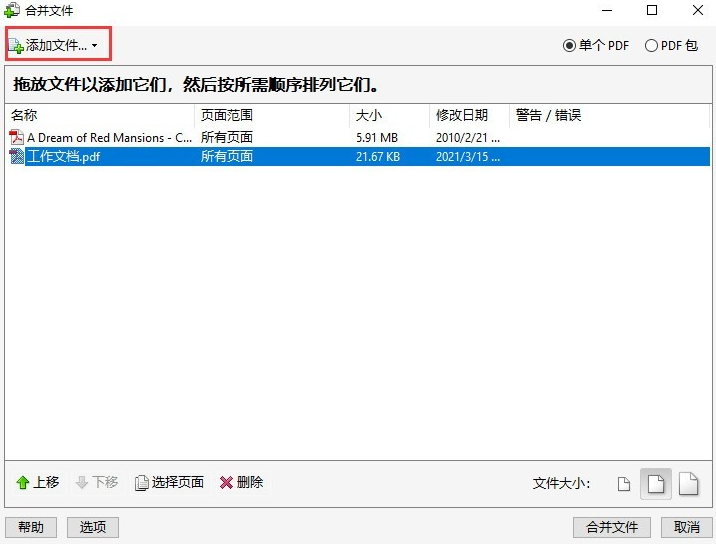
在页面的右下角点击“合并文件”按钮,以开始合并过程。
完成合并 一切设置就绪后,再次点击“合并文件”按钮,系统将开始执行合并操作。您只需耐心等待,直到合并过程完成。
1. 确保上传的PDF文件内容完整,避免在合并过程中丢失信息。
2. 合并前最好先预览文件,确保文件的顺序和内容符合需求。
3. 选择可靠的合并工具,避免遇到安全问题。
4. 合并后的文件需要进行检查,确保文件的可读取性和格式正确性。
本文详细介绍了如何合并PDF文件,包括了解PDF合并的概念及原因、选择适合的PDF合并工具、使用PDF合并工具进行合并以及注意事项等要点。通过本文的学习,读者可以轻松掌握PDF合并的方法,提高工作效率。
 最新文章
最新文章 相关阅读
相关阅读 最新专题
最新专题Copyright 2020-2025 © 厦门中数华森信息技术有限公司 版权所有 福建省厦门市思明区中厦国际大厦17A 闽ICP备2024077850号-8

提示

每日可免费转换1份15M以下文件,今日您的次数已耗尽,下载桌面端软件即可不限次数、文件大小转换